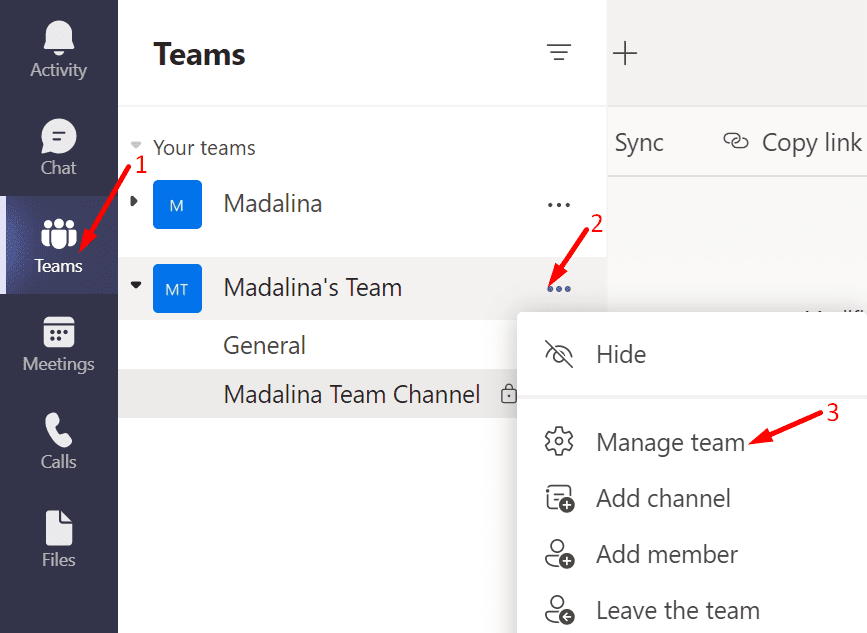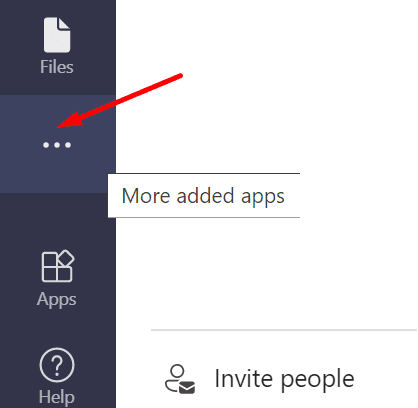Bạn có thể mở rộng chức năng của Microsoft Teams bằng cách thêm nhiều ứng dụng vào kênh của mình. Ví dụ: nếu bạn là giáo viên, bạn có thể thêm một ứng dụng kiểm tra chuyên dụng để tạo và quản lý các bài kiểm tra. Nhưng đôi khi, bạn có thể mất dấu tất cả các ứng dụng được cài đặt trong Teams, điều này có thể làm rối máy khách trên máy tính để bàn.
Làm cách nào để xóa ứng dụng khỏi Microsoft Teams?
Xóa các ứng dụng bạn không cần nữa không phải là một nhiệm vụ dễ dàng. Điều này là do Teams không có danh sách tất cả các ứng dụng bạn đã thêm vào ứng dụng khách. Thay vào đó, bạn cần tìm kiếm các ứng dụng bạn muốn gỡ cài đặt khỏi kênh của mình theo cách thủ công. Đây là một công việc tốn nhiều thời gian, nhưng ít nhất nó sẽ loại bỏ tất cả các ứng dụng bạn không cần nữa.
Các bước gỡ cài đặt ứng dụng khỏi Teams
Sử dụng phương pháp này để xóa các ứng dụng được liên kết với một máy tính cụ thể.
- Khởi động Microsoft Teams
- Đi đến nhóm của bạn và chọn Lựa chọn khác (ba điểm).
- Sau đó bấm vào tệp quản lý thiết bị quyền mua.

- Chọn Tab ứng dụng.
- Chỉ cần chọn ứng dụng bạn muốn xóa và nhấn nút gỡ cài đặt cái nút.
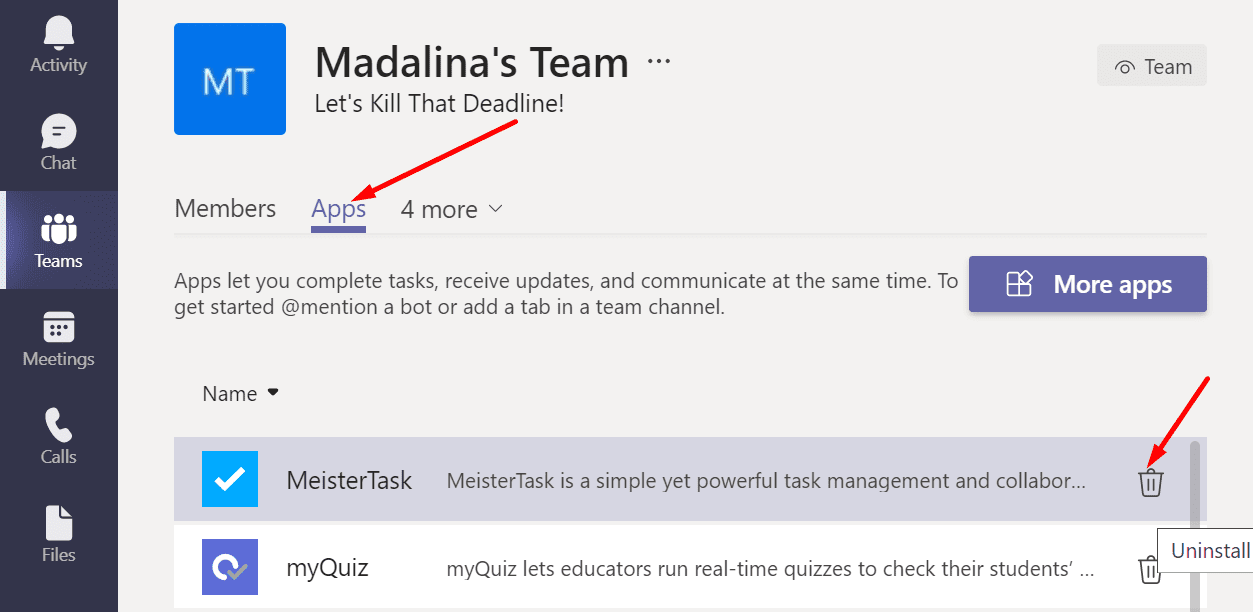
Gỡ cài đặt ứng dụng trò chuyện Nhóm
Bạn có thể gỡ cài đặt ứng dụng Teams trực tiếp từ cửa sổ trò chuyện.
- Bắt đầu Nhóm và nhấp vào menu Trò chuyện.
- Dưới Viết một tin nhắn mớibạn sẽ thấy danh sách các biểu tượng ứng dụng.
- Nhấp chuột phải vào ứng dụng bạn có thể xóa và chọn gỡ cài đặt.
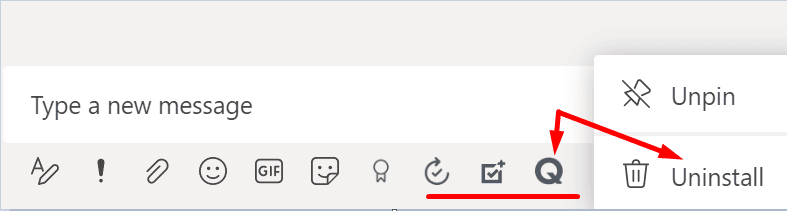
Xóa ứng dụng bằng cách sử dụng nhiều ứng dụng đã thêm
Bạn cũng có thể gỡ cài đặt ứng dụng khỏi Teams bằng Các ứng dụng khác đã được thêm vào quyền mua.
- Chuyển đến màn hình chính và nhấp vào dấu ba chấm trên bảng điều khiển bên trái. Nếu bạn di chuột qua ba dấu chấm, Các ứng dụng khác đã được thêm vào tùy chọn sẽ trở nên hiển thị.

- Bạn có thể lọc kết quả theo các ứng dụng gần đây hoặc sắp xếp chúng theo thứ tự bảng chữ cái từ A đến Z. Xin lưu ý rằng không phải tất cả các ứng dụng bạn đã cài đặt đều hiển thị trong Các ứng dụng được bổ sung khác.
- Nhấp chuột phải vào ứng dụng bạn muốn xóa và chọn tệp gỡ cài đặt quyền mua.
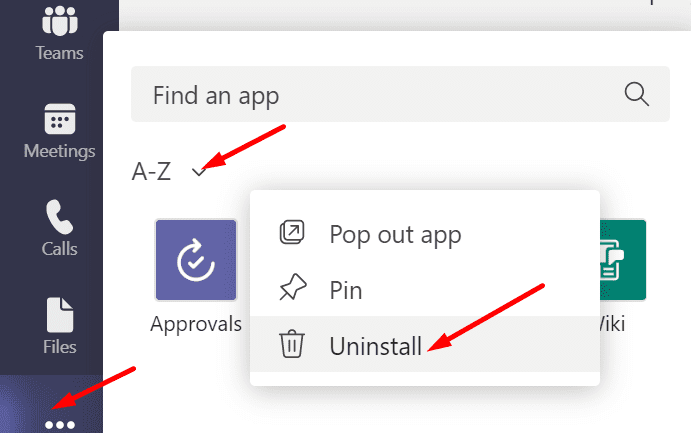
phần kết luận
Xóa các ứng dụng đã cài đặt trong Microsoft Teams không phải là một nhiệm vụ trực quan. Trước tiên, bạn cần xác định vị trí của họ trong cài đặt nhóm của mình, nhưng bạn cũng có thể xóa chúng trực tiếp khỏi cửa sổ trò chuyện.
Bạn có nghĩ rằng Microsoft nên cải thiện chức năng quản lý ứng dụng trong Teams không? Bạn sẽ làm gì khác biệt? Hãy cho chúng tôi biết trong phần dưới đây.